Einrichten von Dienstschlüsseln
Ein Dienstschlüssel ist ein Code, der von einem Megaport-Kontoinhaber an einen anderen vergeben wird, um zwei getrennte Unternehmen miteinander zu verbinden. Kunden, die über separate Megaport-Konten verfügen, können ihre Ports über das Megaport-Netz miteinander verbinden und so Business-to-Business-VXCs ermöglichen.
Angenommen, Unternehmen Y möchte eine Verbindung mit Unternehmen Z herstellen. Unternehmen Z möchte, dass Unternehmen Y eine Verbindung zu einem bestimmten Port im Megaport-Netz herstellt, den es bereits eingerichtet hat, und es möchte die Verbindung mit einem bestimmten Übertragungsratenlimit.
Der Dienstschlüsselprozess lautet:
- Unternehmen Z erstellt einen Dienstschlüssel, der mit den von ihm benötigten Einstellungen vorkonfiguriert ist.
- Unternehmen Z teilt den Serviceschlüssel mit Unternehmen Y.
- Unternehmen Y akzeptiert den Serviceschlüssel und verwendet ihn, um eine VXC für Unternehmen Z zu erstellen.
![]() Sehen Sie sich dazu ein 7-minütiges Video zu Dienstschlüssel für VXCs an.
Sehen Sie sich dazu ein 7-minütiges Video zu Dienstschlüssel für VXCs an.
Anforderungen und Voraussetzungen
Bevor Sie einen Dienstschlüssel erstellen, müssen folgende Anforderungen erfüllt sein:
- Zugang zum Megaport Portal
- Sowohl Sie als auch Ihr Kunde haben Ports im Megaport-Netzwerk, mit aktivierten (live) Cross-Connect-Verbindungen an beiden Enden
- Layer 2/Layer 3-Geräte befinden sich an jedem Ende und schließen die physische Verbindungen ab
- Geräte, die 802.1q-Trunking unterstützen, befinden sich auf den beiden Links, die die Verbindungen zu Megaport herstellen
Erstellen eines Dienstschlüssels
Sie können einen Dienstschlüssel entweder für den Einmalgebrauch oder für den Mehrfachgebrauch erstellen. Mit einem Mehrfachschlüssel kann der Kunde, dem Sie den Schlüssel zur Verfügung stellen, mehrere Verbindungen anfordern.
Wichtig
Wenn Dienstschlüssel erstellt sind, können sie nicht mehr entfernt werden.
So erstellen Sie einen Dienstschlüssel
-
Öffnen Sie im Megaport Portal die Seite Services (Dienste), und wählen Sie den gewünschten Port aus.
-
Klicken Sie auf das Dienstschlüssel-Symbol.

-
Klicken Sie auf Add (Hinzufügen).
- Geben Sie eine Bezeichnung (Name) für den Dienstschlüssel ein.
- Wählen Sie Single Use (Einmalgebrauch) oder Multi-Use (Mehrfachgebrauch).
- Weisen Sie ein Übertragungsratenlimit zu.
- Nur für Dienstschlüssel mit Einmalgebrauch: Geben Sie eine VLAN-ID an. Dies ist die VLAN-ID für das B-Ende. Megaport prüft, ob die angeforderte VLAN-ID verfügbar ist. Wenn die VLAN-ID bereits verwendet wird, erhalten Sie eine Fehlermeldung, dass das VLAN nicht verfügbar ist. Wenn ein Kunde diesen Dienstschlüssel verwendet, um eine Verbindung herzustellen, kann er eine VLAN-ID für das A-Ende angeben.
- Geben Sie an, wie lange der Dienstschlüssel gültig sein soll.
- Wählen Sie Active (Aktivieren) aus. Wenn der Dienstschlüssel nicht sofort verfügbar sein soll, wählen Sie „Active“ (Aktivieren) nicht aus – Sie können den Dienstschlüssel später bearbeiten, um diese Einstellung zu ändern.
- Klicken Sie auf Add (Hinzufügen), um den Dienstschlüssel zu speichern.
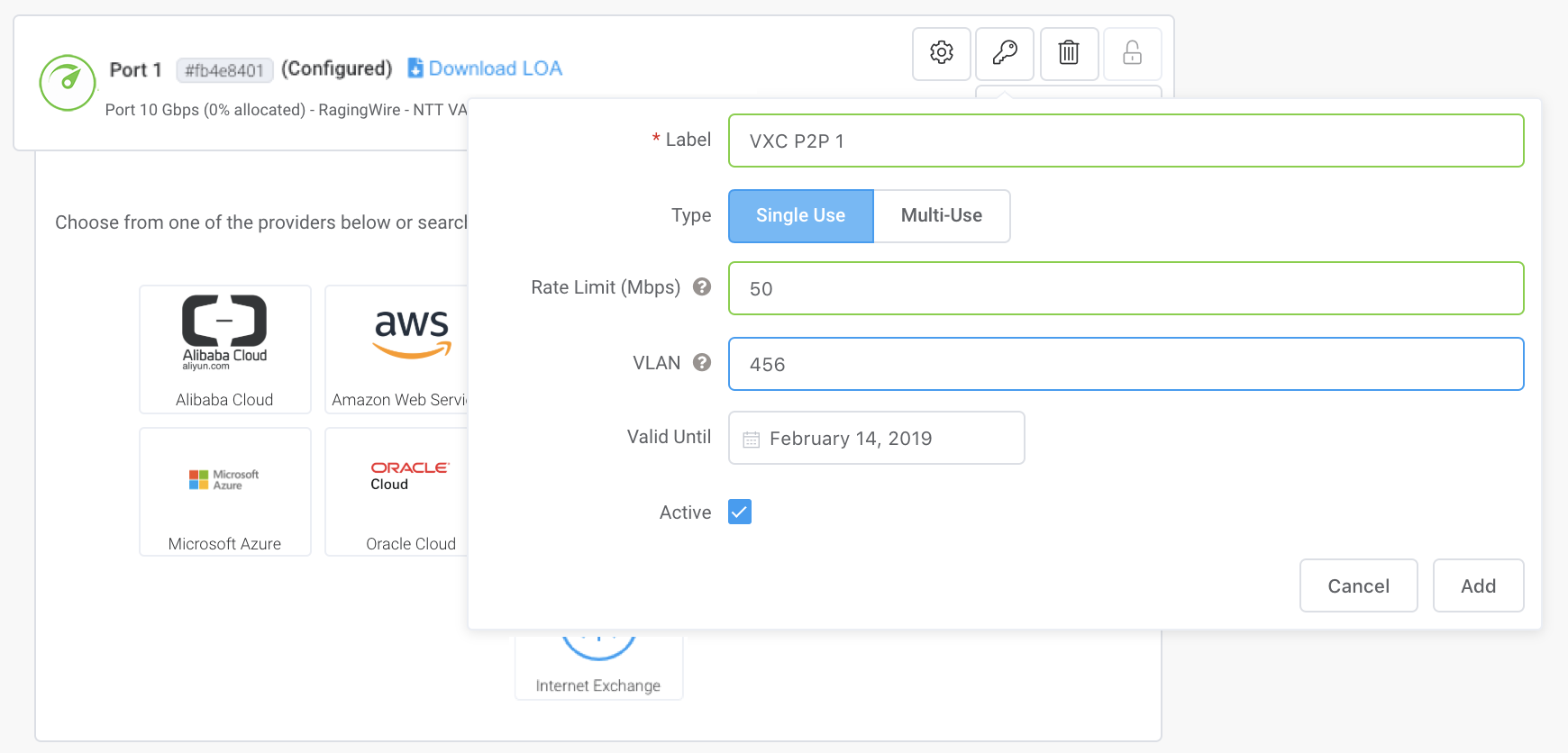
Hinweis
Nachdem Sie einen Dienstschlüssel auf einer B-Ende-Leitung bereitgestellt haben, können Sie die zugehörige B-Ende-VLAN-ID nicht wiederverwenden, wenn es bereits einen Dienstschlüssel mit derselben VLAN-ID auf diesem Port gibt.
Anzeigen, Kopieren und Bearbeiten eines Dienstschlüssels
Wenn Dienstschlüssel konfiguriert sind, werden sie im Portal angezeigt. Klicken Sie auf das Dienstschlüssel-Symbol eines Ports, um die konfigurierten Dienstschlüssel anzuzeigen.
Hinweis
Das Dienstschlüssel-Symbol wird nur angezeigt, wenn der Port für neue Verbindungen verfügbar ist, der aktuelle Benutzer über Bestellberechtigungen verfügt und nicht bereits ein nicht getaggter VXC angeschlossen ist.
Klicken Sie auf den Dienstschlüssel, den sie in die Zwischenablage kopieren möchten, und klicken Sie auf Edit (Bearbeiten), um Änderungen vorzunehmen.

So deaktivieren Sie einen Dienstschlüssel
-
Gehen Sie im Megaport Portal zur Seite Services (Dienste), und wählen Sie den gewünschten Port aus.
-
Klicken Sie auf das Dienstschlüssel-Symbol.

-
Klicken Sie auf Edit (Bearbeiten).
-
Deaktivieren Sie das Kontrollkästchen „Active“ (Aktiv).
Freigeben eines Dienstschlüssels
Sie können den Dienstschlüssel auf jede beliebige Weise freigeben, z. B. per E-Mail oder per Benachrichtigung.
Wenn Sie den Dienstschlüssel kopieren und senden, kann der Empfänger anhand Ihrer Parameter eine VXC-Verbindung für Sie erstellen. Denken Sie daran, dass sowohl Sie als auch Ihre Kunden aktive Ports im Megaport-Netzwerk haben müssen, damit dies funktioniert.
Hinweis
Der Endbenutzer kann die Parameter von Dienstschlüsseln nicht ändern oder modifizieren.
Erstellen eines VXC mit einem Dienstschlüssel
Sobald der Dienstschlüssel erstellt und freigegeben ist, kann jeder, der den Dienstschlüssel besitzt, eine Verbindung herstellen.
So erstellen Sie eine VXC mit einem Dienstschlüssel
-
Melden Sie sich beim Megaport Portal an.
-
Suchen Sie den Port, den Sie für die Verbindung verwenden möchten. Klicken Sie auf +Connection (Neue Verbindung), und klicken Sie dann auf Enter Service Key (Dienstschlüssel eingeben).
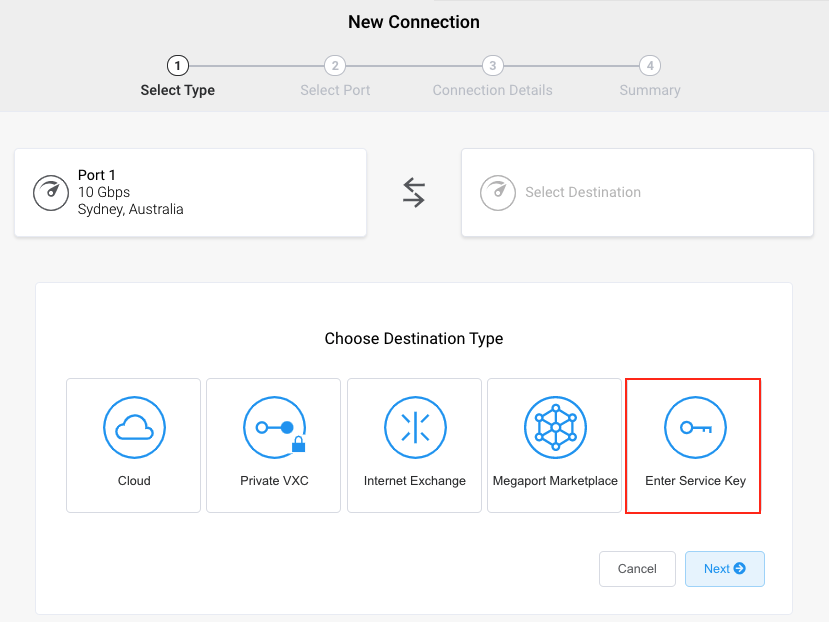
-
Geben Sie den Dienstschlüssel in das Feld „Megaport Service Key ID“ (Megaport-Dienstschlüssel-ID) ein.
Megaport validiert den Dienstschlüssel und zeigt grundlegende Informationen zu diesem Dienstschlüssel an.
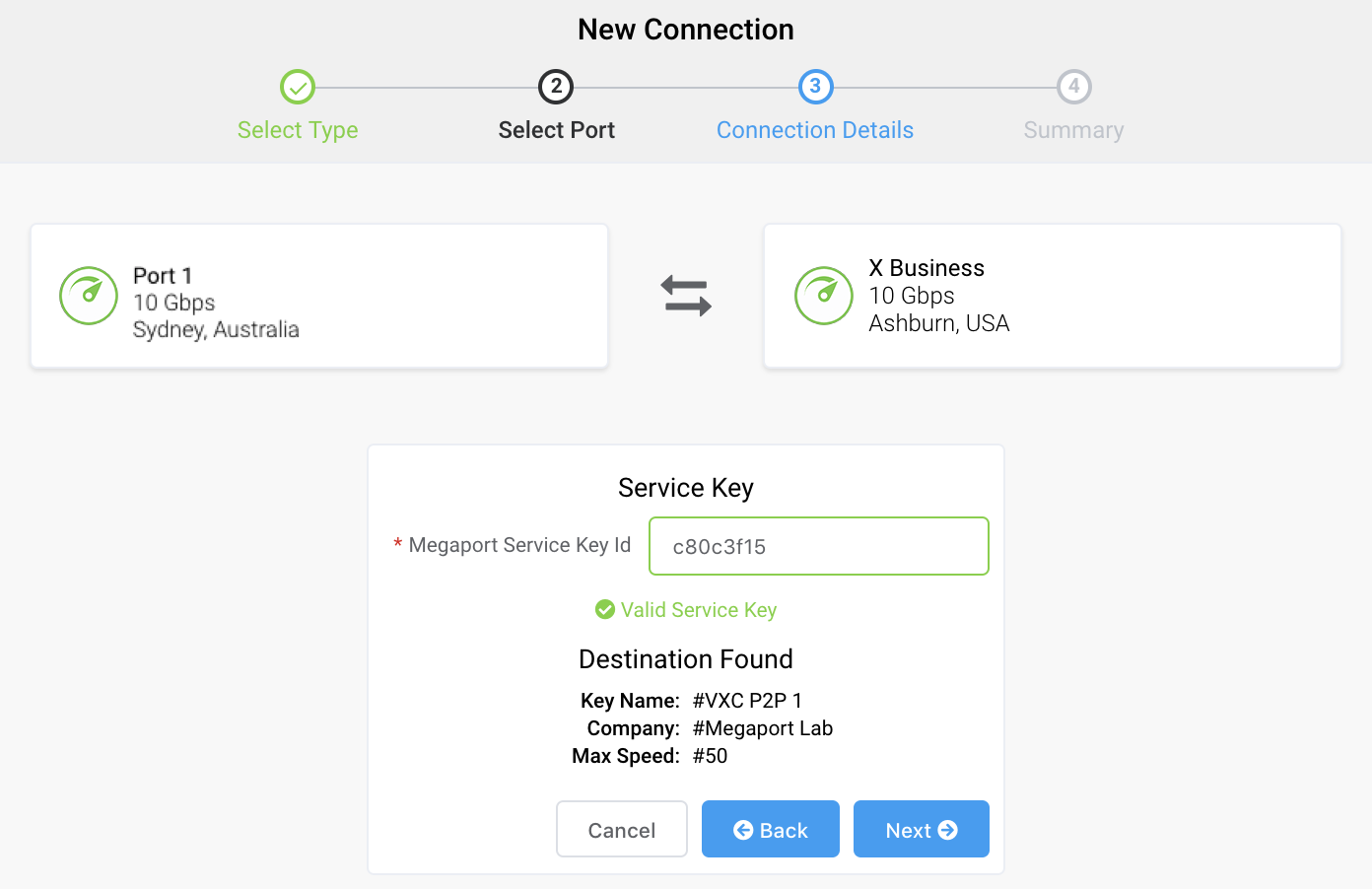
-
Klicken Sie auf Next (Weiter).
-
Geben Sie die folgenden Verbindungsdetails an:
- Name your connection (Name der Verbindung) – Der Name der VXC-Verbindung im Megaport Portal.
- Service Level Reference (Service-Level-Referenz) (optional) – Geben Sie für den VXC eine eindeutige Identifikationsnummer an, die für Abrechnungszwecke verwendet werden soll, z. B. eine Kostenstellennummer oder eine eindeutige Kunden-ID. Die Nummer der Service-Level-Referenz erscheint für jeden Dienst im Abschnitt „Product“ (Produkt) der Rechnung. Sie können dieses Feld auch für einen bestehenden Dienst bearbeiten.
- Rate Limit (Übertragungsratenlimit) – Die Geschwindigkeit Ihrer Verbindung in Mbit/s, bis zu der durch den Dienstschlüssel definierten maximalen Übertragungsrate.
-
Preferred A-End VLAN (Bevorzugtes A-Ende-VLAN) (optional) – Geben Sie eine nicht verwendete VLAN-ID für diese Verbindung an.
Dies muss eine eindeutige VLAN-ID auf diesem Port im Bereich von 2 bis 4093 sein. Wenn Sie eine VLAN-ID angeben, die bereits verwendet wird, zeigt das System die nächste verfügbare VLAN-Nummer an. Die VLAN-ID muss eindeutig sein, um mit der Bestellung fortfahren zu können. Wenn Sie keinen Wert angeben, weist Megaport einen zu.Das B-Ende-VLAN für die anbieterseitige Beendigung wird automatisch anhand des Dienstschlüssels ausgefüllt.
-
Klicken Sie auf Next (Weiter).
Es wird eine Übersichtsseite mit den monatlichen Kosten angezeigt. Klicken Sie auf Back (Zurück), um Änderungen vorzunehmen, oder klicken Sie auf Add VXC (VXC hinzufügen), um diese Konfiguration zum Warenkorb hinzuzufügen. Wenn Sie diese Konfiguration abgeschlossen haben, können Sie weitere VXCs konfigurieren oder mit dem Bestellvorgang fortfahren. -
Nach der Bestellung des Schlüssels wird eine Benachrichtigung an das Unternehmen gesendet, mit dem Sie sich verbinden, und das empfangende Unternehmen kann den Schlüssel entweder annehmen oder ablehnen. Sie können den Schlüssel nicht ändern, aber sie können Änderungen an den Parametern des Dienstschlüssels anfordern, bevor sie ihn akzeptieren.